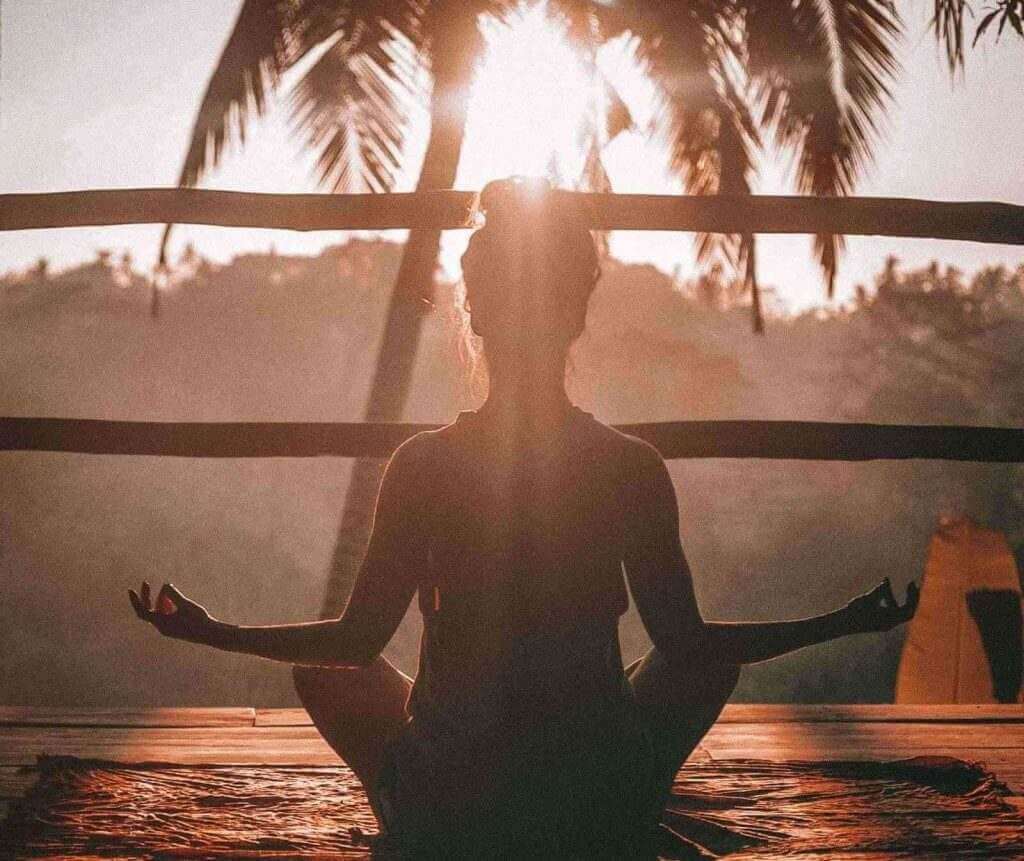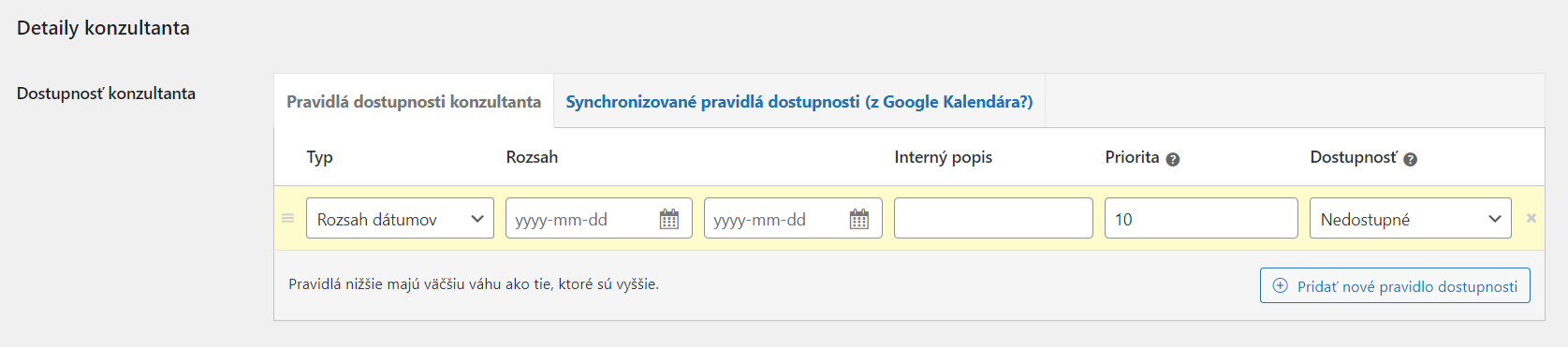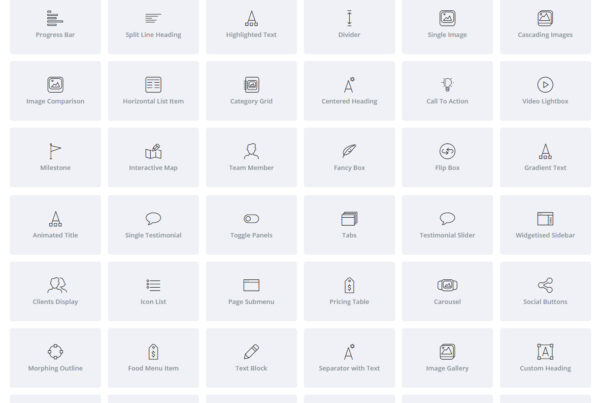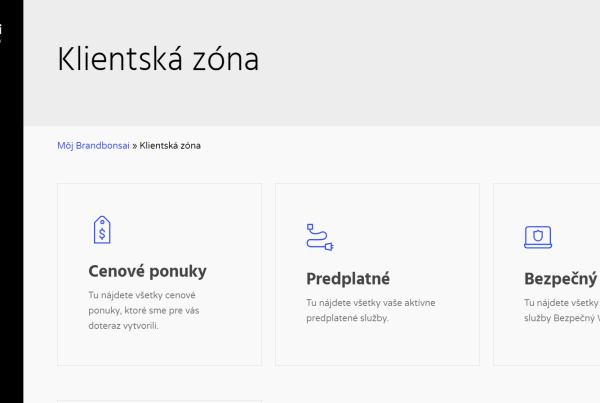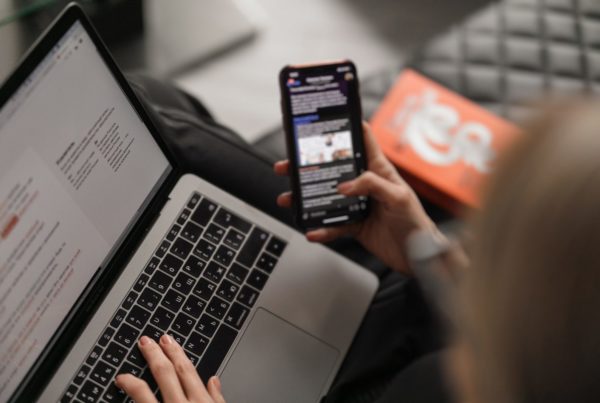Prihláste sa do administrácie vašej web stránky.
Choďte do záložky Používatelia -> Všetky používatelia.
V textových záložkách kliknite na odkaz Shop Staff. To vám zobrazí všetkých konzultantov vášho eshopu.
V zozname nájdite konzultanta, ktorému chcete upraviť dostupnosť a kliknite na jeho meno (čo vám otvorí podstránku daného konzultanta).

Na podstránke úpravy konzultanta prejdite nižšie, do sekcie Detaily konzultanta -> Dostupnosť konzultanta.
V zozname nájdete všetky pravidlá, ktoré ste v minulosti už pridali. Ak ste ešte nepridali žiadne, tento zoznam bude prázdny.
Nové pravidlo pridáte kliknutím na tlačidlo Pridať nové pravidlo dostupnosti.
Nové pravidlo dostupnosti nastavte nasledovne:
- Typ:
- Rozsah dátumov – Rozsah určíte zadaním dvoch dátumov. Pravidlo bude platiť pre všetky dni medzi týmito dátumami.
- Rozsah dátumov aj s časmi – Rovnaké, ako vyššie, akurát zadáte aj rozsah časov od kedy do kedy.
- Rozsah mesiacov – Rozsah určíte zadaním mesiacov.
- Rozsah týždňov – Rozsah určíte zadaním týždňov.
- Rozsah dní – Rozsah určíte zadaním dní.
- Rovnaký čas (celý týždeň) – Rozsah určíte iba časom od do. Rozsah bude platiť pre každý deň týždňa – teda pre každý deň.
- Rovnaký čas (rozsah dátumov) – Rozsah určíte zadaním času od do, ale taktiež určíte aj rozsah dátumov (v podstate je to rovnaké nastavenie ako Rozsah dátumov aj s časmi).
- Pondelok, Utorok, Streda, Štvrtok, Piatok, Sobota, Nedeľa – Rozsah určíte zadaním času od do, ale rozsah bude platiť iba v deň, ktorý zvolíte – napr. každý pondelok.
- Rozsah: Vyberte rozsah dátumov (a časov), pre ktoré chcete nastaviť dostupnosť.
- Interný popis: Váš interný popis pre toto pravidlo dostupnosti.
- Priorita: Nemusíte využívať. Ak však chcete, nižším číslom prebijete iné pravidlá dostupnosti s vyšším číslom.
- Dostupnosť:
- Nedostupné – Zvoľte, ak chcete, aby tento rozsah dátumov (a časov) bol označený ako nedostupný, to znamená, že si zákazníci nebudú môcť objednať konzultáciu na termíny v tomto období.
- Dostupné – Zvoľte, ak chcete povoliť rezerváciu konzultácie na termíny, ktoré normálne nie sú povolené.
Ak pridáte viac pravidiel, tie môžete medzi sebou presúvať ich potiahnutím za ikonku „hamburgeru“ – teda troch horizontálnych čiar. Pravidlá, ktoré sa v zozname nachádzajú nižšie, majú vyššiu prioritu – väčšiu váhu.
Po nastavení pravidiel dostupnosti uložte používateľa kliknutím na modré tlačidlo Aktualizovať používateľa.